[Chrome extension] 使用 Chrono Download Manager 批次下載檔案
最近在重灌一台很舊的 ASUS 筆電,需要去官網上抓驅動程式下來,
不過連上去下載頁一看,需要下載的驅動程式還真是多呀:
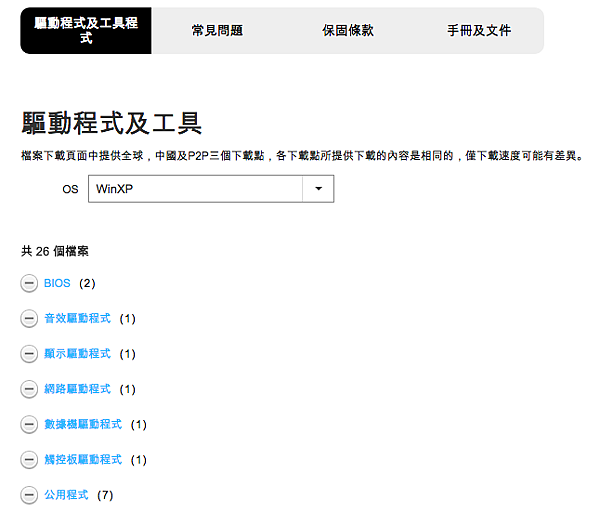
我是可以一個個下載,不過像我這種懶人當然是立刻跑去找其他的解法 (花更多的時間 :P)~
總算在 Chrome 擴充功能裡找到一個 Chrono Download Manager 還蠻不錯用的,
可以作為一個 Chrome 中的下載管理員,也提供了批次下載的功能,來看看吧~
1. 安裝 Chrono Download Manager
到 Chrono Download Manager 直接安裝就可以了,
安裝完之後,會跳出一個頁面,說要做一些設定才能使用:
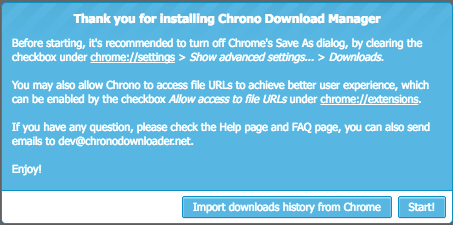
先到 chrome://settings/search#Download%20location,
將 Ask where to save each file before downloading 取消勾選:
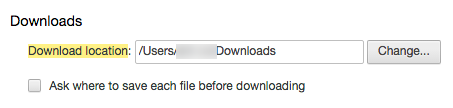
接著到 chrome://extensions/?id=mciiogijehkdemklbdcbfkefimifhecn,
找到 Chrono Download Manager,將 Allow access to file URLs 勾選起來:
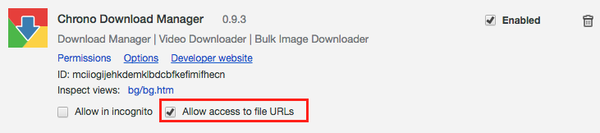
到這邊設定就完成了~
之後如果有下載檔案的話,就會看到 Chrono 的通知,
也可以隨時在 Chrono 圖示上按右鍵 > Open manager,
開啟 Download Manager 來查看現在和歷史下載記錄:

2. 使用 Chrono 批次下載檔案
光只是管理下載檔案的話,還不足以需要安裝 Chrono Download Manager…
它最好用的部分在於批次下載檔案,
這個功能蠻類似以前的 FlashGet,可以在瀏覽器頁面裡搜尋所有可下載的資源~
要使用這個功能的話,先到要批次下載檔案的網頁,
點下 Chrono 的圖示後,在跳出的小視窗裡,點下放大鏡的圖示:

接著就會進到 Chrono Sniffer 的頁面,可以看到有 Image, Document, Archive, Others 幾個頁籤,
像我在 ASUS 下載頁想下載的驅動程式都是存成 .zip,
所以到 Archive 這個頁籤就可以看到所有指向 .zip 的網址~
一一選擇要下載的網址 (或是按左上角的方框全選),就可以按 Start All 全部一次下載回來了:
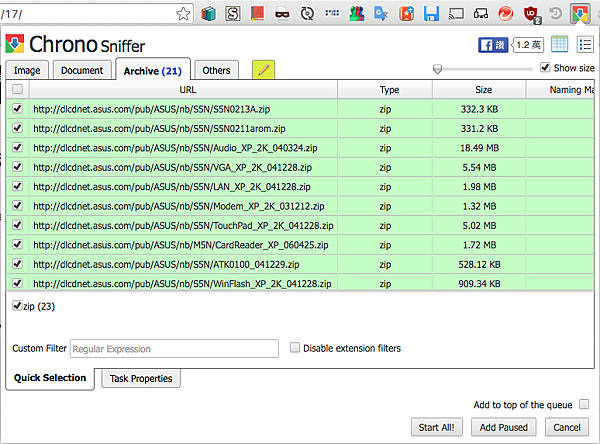
下載下來的檔案也一樣是放在 Chrome 設定值中的下載目錄喔~
3. 回復被中斷的下載
Chrono Download Manager 另一個不錯的地方是會偵測是否上次 Chrome 還有未完成的下載,
像是如果下載到一半重新開機,以前這件事情 Chrome 就忘記了,
但現在開啟 Chrome 之後,Chrono 就會提醒你上次的下載沒完成:
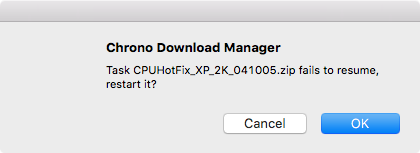
按下 OK 的話,就可以重新下載檔案了,
這邊似乎沒有續傳的功能,較為可惜一些些,不過還是相當不錯的功能了~
現在已經成為我裝 Chrome 後必備的擴充功能囉~^^